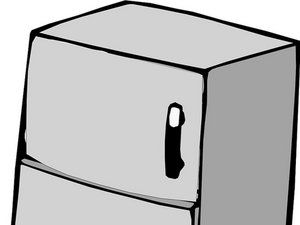छात्र-योगदान वाले विकी
हमारे शिक्षा कार्यक्रम के छात्रों की एक भयानक टीम ने इस विकी को बनाया।
माउस का बायाँ भाग ठीक से काम नहीं करता है
लेफ्ट क्लिक डबल क्लिक की तरह काम करता है
lg g3 ने wifi से कनेक्ट नहीं किया
डबल क्लिक की गति तेज है
अगर बायाँ क्लिक डबल क्लिक की तरह काम करता है, तो क्लिक स्पीड बहुत तेज़ हो सकती है। इसे ठीक करने के लिए, पर जाएं डिवाइस सेटिंग्स , खोजो चूहा पसंद और पर क्लिक करें अतिरिक्त माउस विकल्प । बटन मेनू के तहत, इसे धीमा करने के लिए डबल क्लिक की गति को समायोजित करें।
पुराना ड्राइवर संस्करण
निर्माता से नवीनतम अद्यतन सॉफ़्टवेयर स्थापित करने के लिए, यहां क्लिक करें
माउस और रिसीवर के बीच खराब संबंध
यदि माउस और USB रिसीवर के बीच का संबंध कमजोर है, तो सिग्नल को मजबूत करने के लिए रिसीवर को माउस में बंद करके इसे विस्तार में रखें।
खराब बटन
यदि बायाँ क्लिक अभी भी डबल क्लिक की तरह काम करता है, तो माउस को फिक्सिंग की आवश्यकता हो सकती है। यहां क्लिक करें बटन को ठीक करने के लिए गाइड देखें।
माउस ठीक से ट्रैक नहीं करता है
Cursor माउस आंदोलन का अनुसरण नहीं कर रहा है
सूचक गति धीमी है
यदि माउस ठीक से ट्रैक नहीं करता है, तो गति को समायोजित करने की आवश्यकता हो सकती है। इसे ठीक करने के लिए डिवाइस सिटिंग , खोजो चूहा पसंद है, तो पर क्लिक करें अतिरिक्त माउस विकल्प । नीचे सूचक विकल्प मेनू पॉइंटर की गति को तेज या धीमा करने के लिए समायोजित करता है।
खराब यूएसबी पोर्ट
खराब पोर्ट की संभावना को खत्म करने के लिए माउस को एक अलग यूएसबी पोर्ट (हब नहीं) में प्लग करें।
गंदा एलईडी प्रकाश / सेंसर
एलईडी लाइट या सेंसर गंदा या अवरुद्ध हो सकता है जिससे ट्रैकर ठीक से काम नहीं कर सकता है।
asus ज्ञापन पैड 7 चार्ज नहीं
अनुचित सतह
कभी-कभी माउस के नीचे की सतह ट्रैकर को प्रभावित कर सकती है। एक अलग सतह की कोशिश करो जैसे कि कागज।
माउस कंप्यूटर द्वारा मान्यता प्राप्त नहीं है
जब माउस को कंप्यूटर के साथ सिंक्रनाइज़ नहीं किया जाता है
पुराना ऑपरेटिंग सिस्टम
इस माउस के लिए समर्थित सिस्टम हैं:
- विंडोज 8
- विंडोज 7
- विंडोज विस्टा
- मैक ओएस 10.6.8 या उच्चतर
पुराना ड्राइवर संस्करण
निर्माता से नवीनतम अद्यतन सॉफ़्टवेयर स्थापित करने के लिए, यहां क्लिक करें
दोषपूर्ण यूएसबी पोर्ट
खराब पोर्ट की संभावना को खत्म करने के लिए माउस को एक अलग यूएसबी पोर्ट (हब नहीं) में प्लग करें।
iPhone 6 प्लस तर्क बोर्ड की मरम्मत
बिजली प्रबंधन की समस्या
यूनिवर्सल सीरियल बस कंट्रोलर की सेटिंग बदलें
यदि माउस को कंप्यूटर द्वारा मान्यता प्राप्त नहीं है, तो यह एक शक्ति प्रबंधन समस्या का संकेत हो सकता है। इसे ठीक करने के लिए नीचे दिए गए चरणों और अगले भाग के चरणों का पालन करें।
- विंडोज स्टार्ट फ्लैग पर क्लिक करें और सर्च बॉक्स में डिवाइस मैनेजर टाइप करें। में कार्यक्रमों सूची, क्लिक करें डिवाइस मैनेजर । यदि आपको एक व्यवस्थापक पासवर्ड या पुष्टिकरण के लिए संकेत दिया जाता है, तो अपना पासवर्ड लिखें या क्लिक करें जारी रखें ।
- के आगे तीर पर क्लिक करें यूनिवर्सल सीरियल बस नियंत्रक सूची का विस्तार करने के लिए, फिर राइट-क्लिक करें यूएसबी रूट हब , और क्लिक करें गुण ।
- में USB रूट हब गुण विंडो, क्लिक करें ऊर्जा प्रबंधन टैब। सही का निशान हटाएँ कंप्यूटर को बिजली बचाने के लिए इस उपकरण को बंद करने की अनुमति दें सेटिंग को निष्क्रिय करने के लिए।
USB चयनात्मक निलंबित अक्षम करें
- क्लिक शुरू और खोज बॉक्स में, बिजली विकल्प टाइप करें। में कार्यक्रमों सूची, क्लिक करें पॉवर विकल्प ।
- यदि आपको एक व्यवस्थापक पासवर्ड या पुष्टिकरण के लिए संकेत दिया जाता है, तो अपना पासवर्ड लिखें या जारी रखें पर क्लिक करें।
- आपके द्वारा उपयोग किए जाने वाले पावर प्लान के लिए चेंज प्लान सेटिंग्स पर क्लिक करें।
- उन्नत पावर सेटिंग्स बदलें पर क्लिक करें। पावर विकल्प विंडो दिखाई देती है।
- पावर विकल्प विंडो में, विस्तृत करें USB सेटिंग्स , और फिर विस्तार करें USB चयनात्मक निलंबित सेटिंग ।
- (केवल लैपटॉप उपयोगकर्ताओं के लिए) कंप्यूटर को बैटरी की शक्ति पर चलाने के दौरान यूएसबी रूट हब को बंद करने से विंडोज को रोकने के लिए, चयन करें विकलांग में बैटरी पर सूची।
- जब कंप्यूटर को पावर आउटलेट में प्लग इन किया जाता है, तो USB रूट हब को बंद करने से विंडोज को रोकने के लिए चयन करें विकलांग में लगाया सूची और फिर क्लिक करें ठीक है
स्क्रॉल व्हील काम नहीं कर रहा है
स्क्रॉल व्हील कार्य नहीं कर रहा है
कंप्यूटर स्क्रॉल व्हील आंदोलन का समर्थन नहीं करता है
कभी-कभी यह समस्या कंप्यूटर से हो सकती है। समस्या को सत्यापित करने के लिए एक अलग कंप्यूटर पर माउस का प्रयास करें।
गंदा स्क्रॉल पहिया
स्क्रॉल बटन के माध्यम से उड़ाने के लिए संपीड़ित हवा का उपयोग करें
खराब स्क्रॉल व्हील
यहां क्लिक करें स्क्रॉल फिक्स गाइड देखने के लिए।
माउस चालू नहीं हुआ
कोई संकेत नहीं हैं जो इंगित करते हैं कि माउस काम कर रहा है
खराब बैटरी
जब बैटरी खत्म हो जाती है, तो माउस चालू नहीं होगा और कोई संकेत नहीं होगा कि बैटरी खाली है। यहां क्लिक करें बैटरी बदलने के लिए गाइड को देखने के लिए।
खराब मदरबोर्ड
यदि माउस काम नहीं कर रहा है, तो यह एक संकेत हो सकता है कि मदरबोर्ड काम नहीं कर रहा है। यहां क्लिक करें मदरबोर्ड परिवर्तन के लिए गाइड को देखने के लिए।